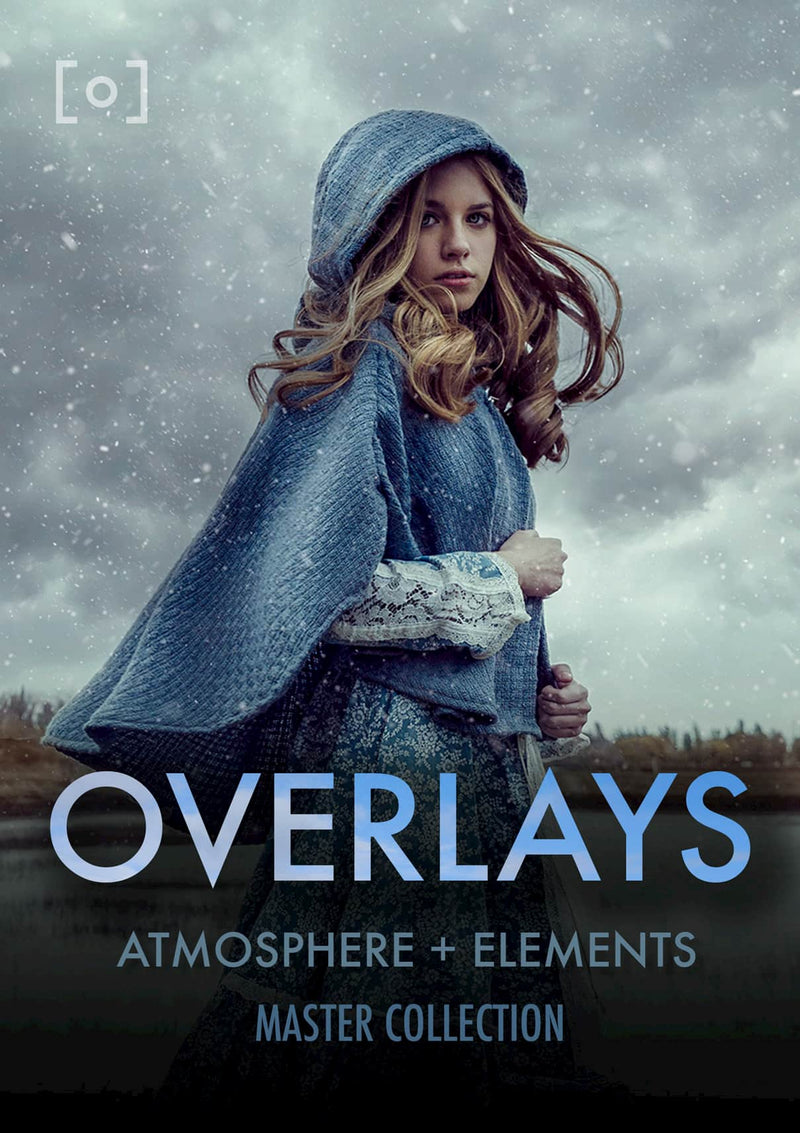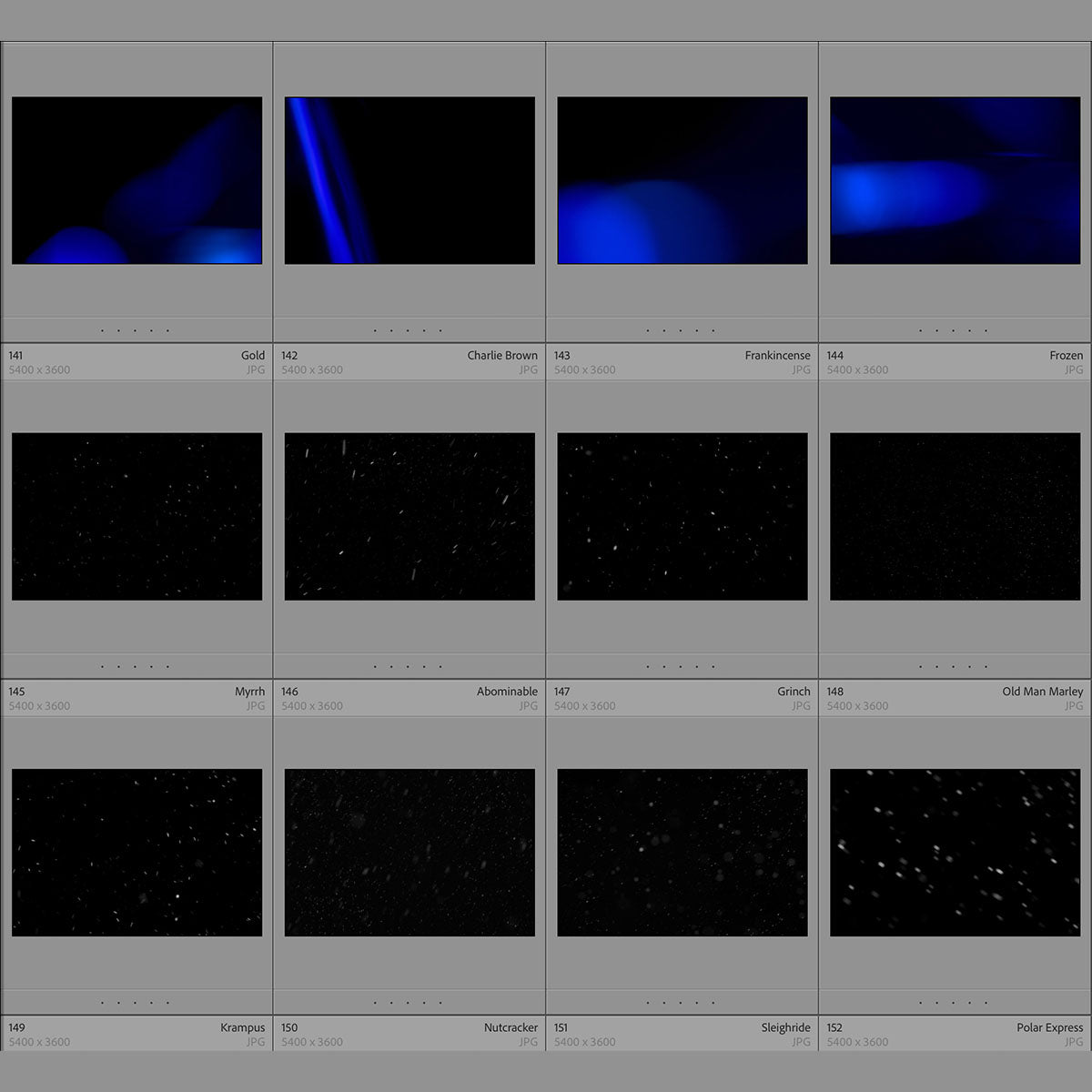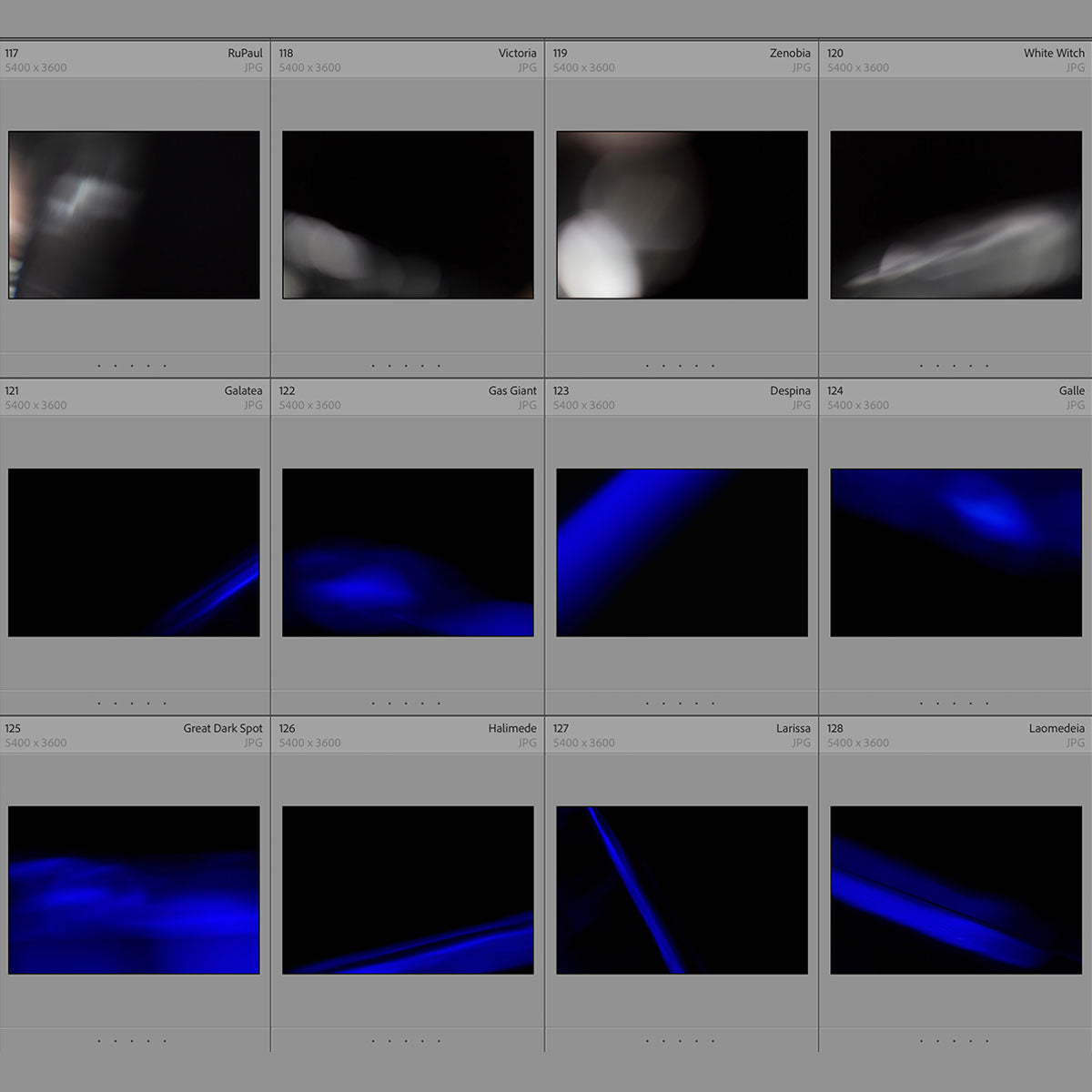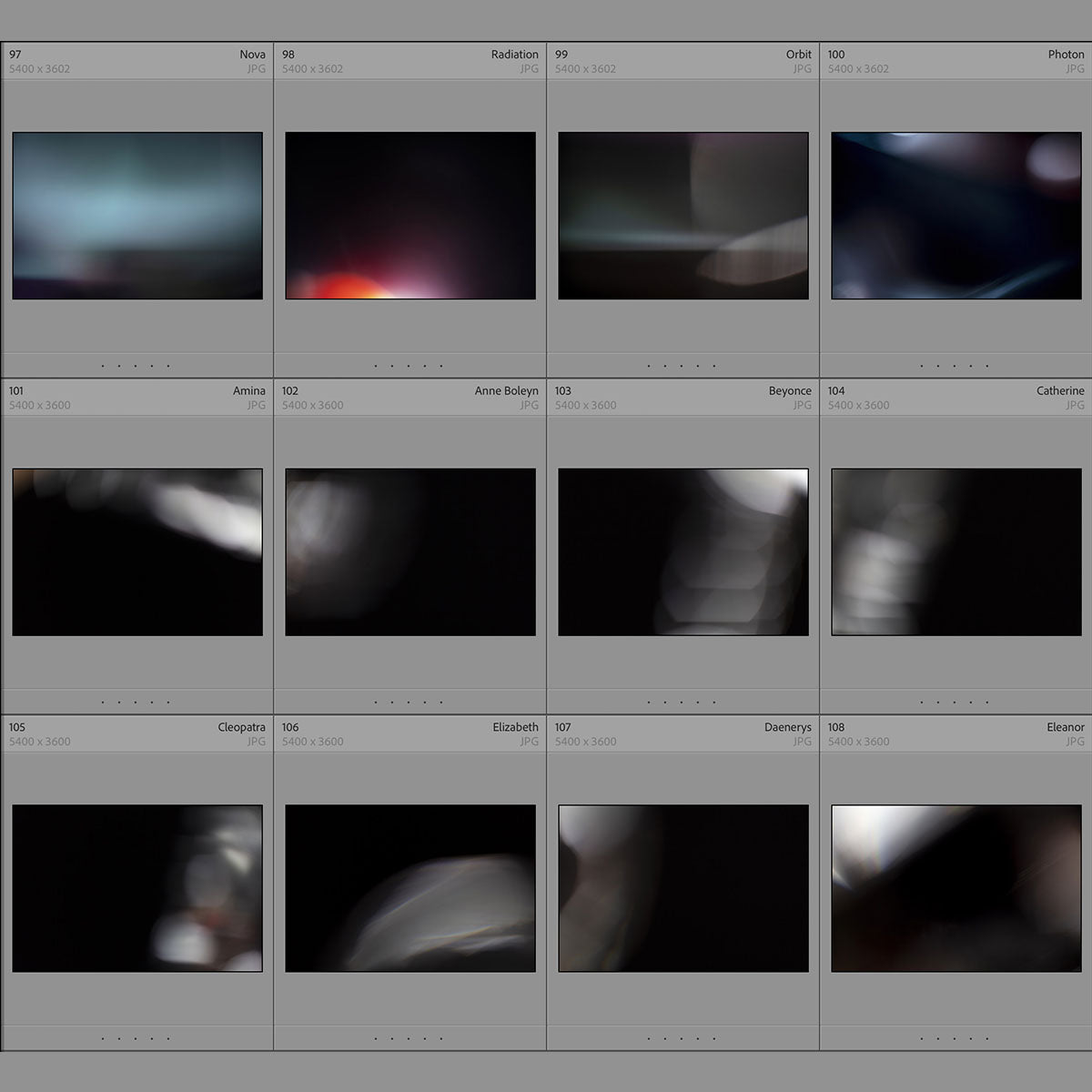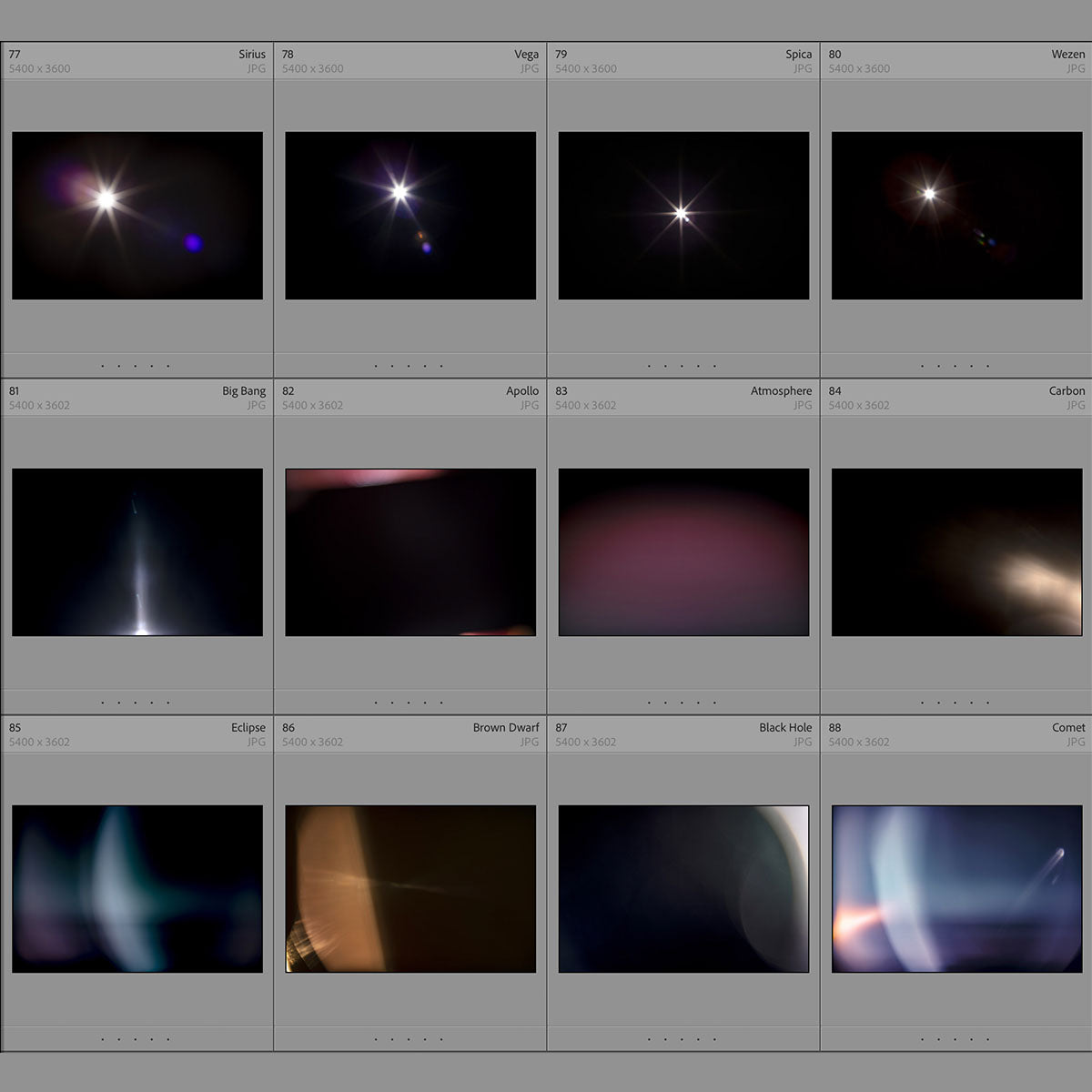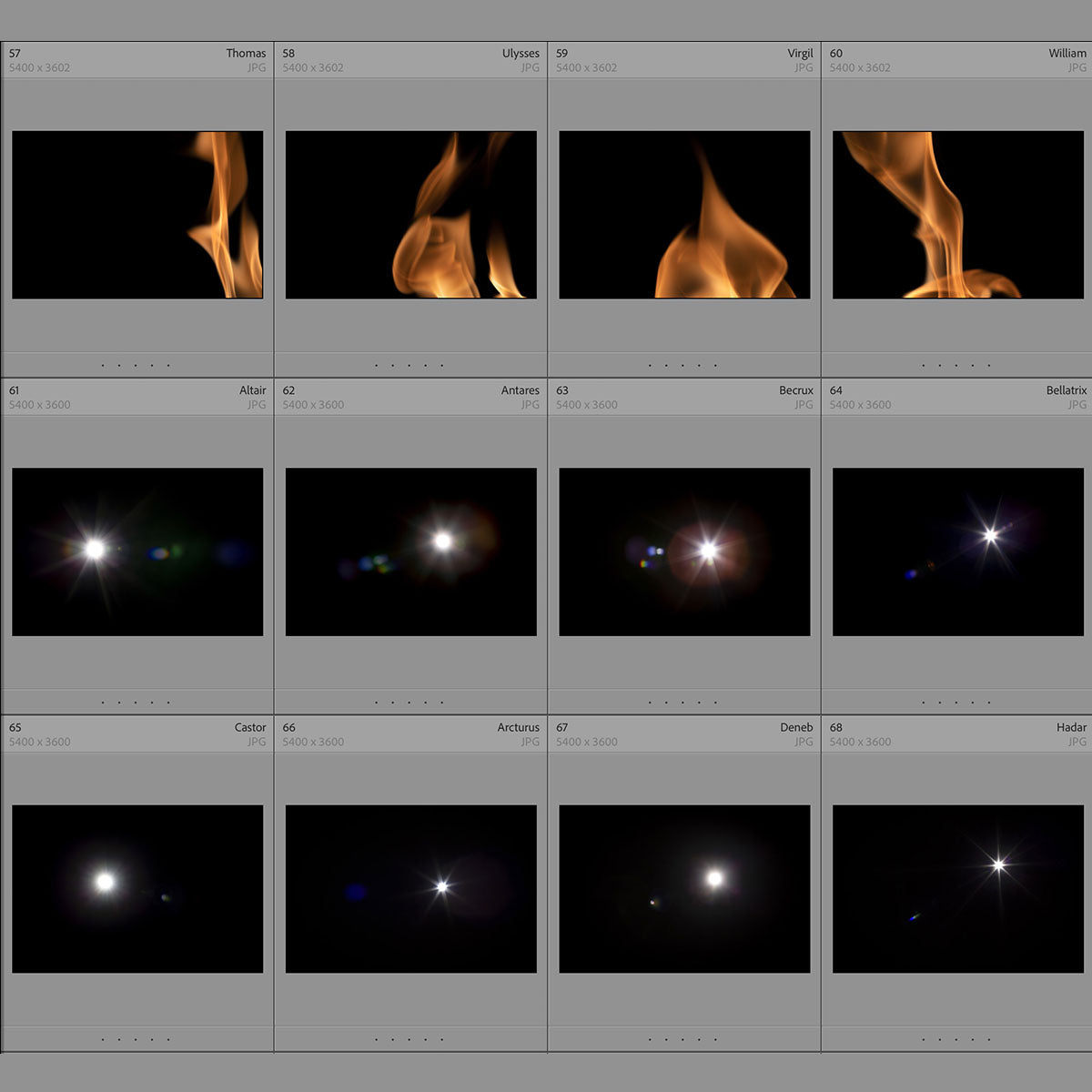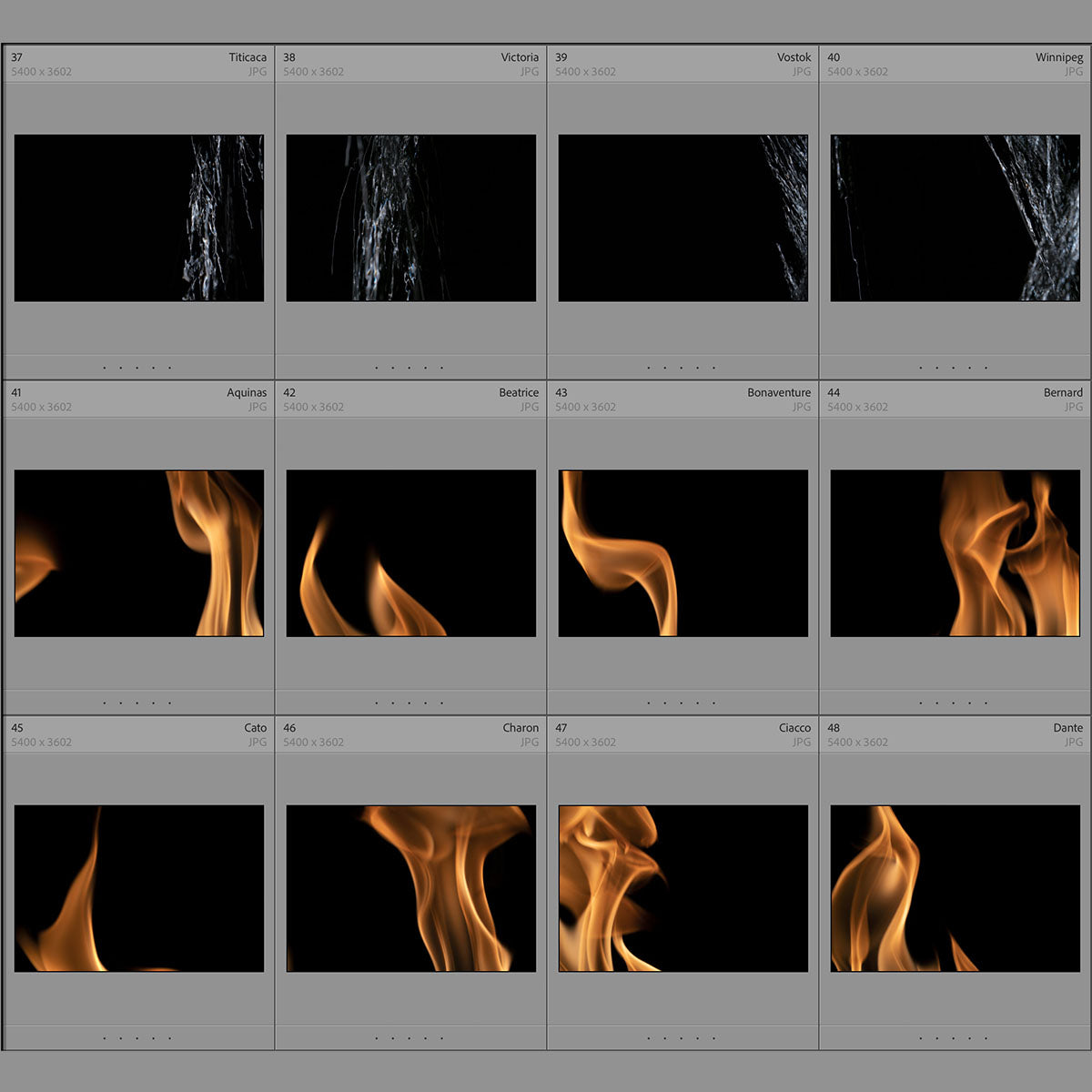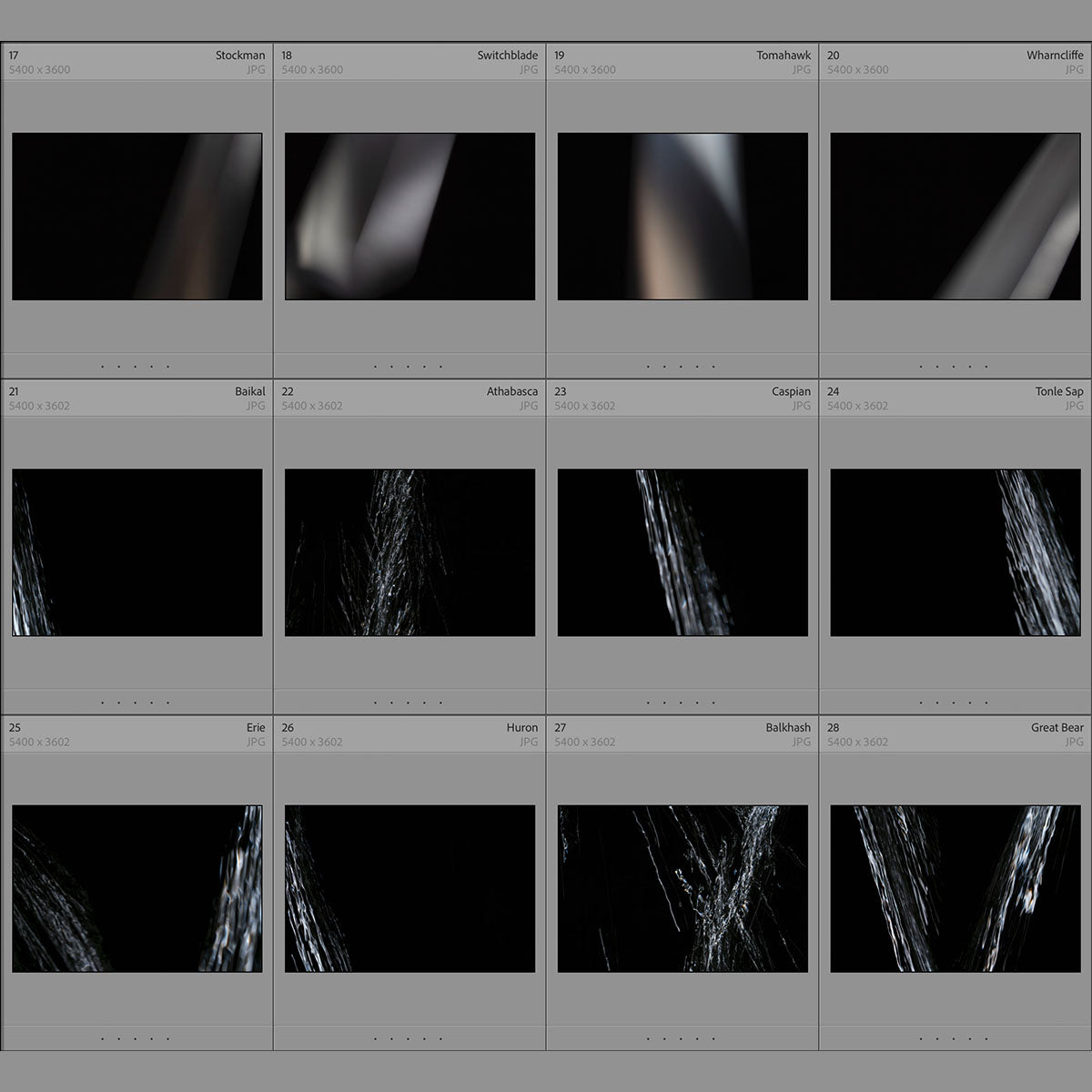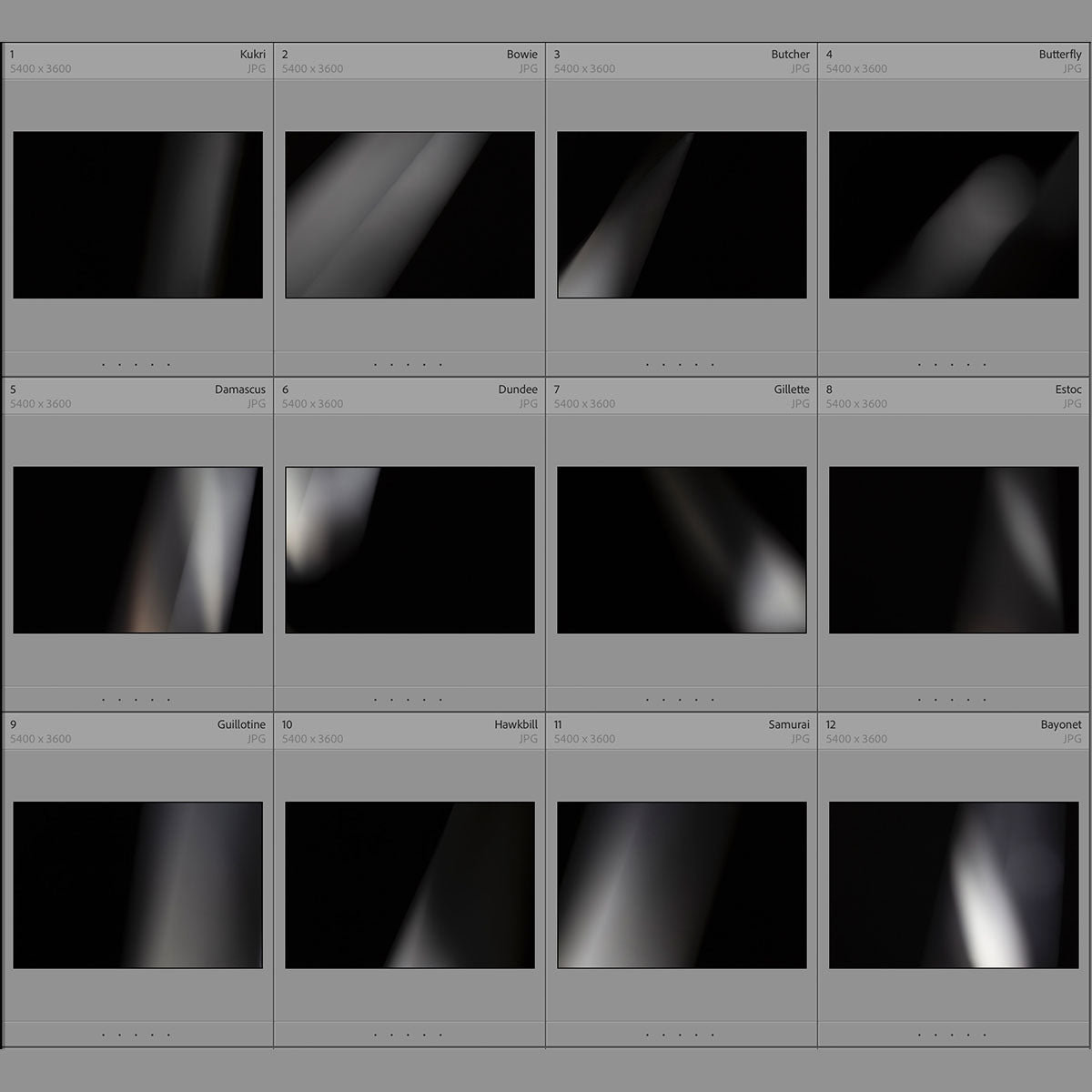Que sont les chemins dans Photoshop : un guide concis pour les débutants
Lorsque vous travaillez avec Adobe Photoshop, l'un des outils essentiels à votre disposition est l'utilisation de tracés. Les tracés sont des séries de segments de lignes vectorielles qui peuvent être manipulés pour créer des formes personnalisées, définir des sélections ou même modifier la disposition du texte. Cette fonctionnalité puissante vous offre un niveau de précision et de contrôle plus élevé sur vos créations, améliorant ainsi vos capacités créatives au sein du logiciel.
Les tracés dans Photoshop sont créés à l'aide de points d'ancrage qui peuvent être reliés par des lignes droites ou courbes. En ajustant les points d'ancrage et les bras de contrôle, vous avez la possibilité de personnaliser et de manipuler le tracé à votre guise. Cette flexibilité permet de créer des conceptions complexes qui maintiennent un niveau élevé de qualité d'image, quel que soit le niveau de zoom ou la taille du produit fini.
Principaux points à retenir :
- Les chemins sont des segments de ligne vectoriels dans Photoshop, offrant un contrôle précis pour la création de formes et de sélections personnalisées.
- La manipulation des points d'ancrage et des bras de contrôle permet des conceptions complexes tout en préservant la qualité de l'image.
- La connaissance des chemins peut améliorer vos compétences dans les applications Adobe Creative Cloud, ouvrant de nouvelles possibilités pour les créations futures.
Comprendre les chemins et leur rôle dans Photoshop
Les tracés dans Photoshop sont un outil essentiel qui nous permet de créer des formes et des sélections précises en connectant des points d'ancrage. Ils jouent un rôle crucial pour obtenir des résultats nets dans un environnement vectoriel. Nous pouvons manipuler les tracés à l'aide de l'outil Plume, qui fait partie intégrante du processus.
Il existe deux principaux types de chemins que nous pouvons créer : droits et courbes. Les chemins droits sont de simples lignes avec des points d'ancrage à chaque extrémité. Pour les chemins courbes, nous manipulons des points d'ancrage pour créer des courbes et contrôler la direction et la longueur du segment de chemin. Comprendre la différence entre ces deux types de chemins nous permet de les utiliser efficacement dans notre art.
Les points d'ancrage, quant à eux, sont les nœuds qui relient les segments de chemin. Ils peuvent être facilement ajoutés ou supprimés pour contrôler la forme de nos chemins. La manipulation des points d'ancrage est une partie essentielle du processus d'édition de chemin, nous permettant d'obtenir facilement divers effets créatifs.
Enfin, pour améliorer notre conception, nous pouvons appliquer des traits aux tracés. Le fait de tracer un tracé nous permet d'ajouter divers effets, tels que la couleur, la largeur et le style. De plus, la nature vectorielle des tracés garantit qu'ils restent nets et précis, quelles que soient les transformations appliquées pendant le processus de conception. Dans l'ensemble, une bonne compréhension des tracés, de leur construction et de leur manipulation est essentielle pour affiner nos compétences Photoshop et produire un travail de qualité professionnelle.
Travailler avec des chemins
Dans Photoshop, les tracés sont une série de segments de ligne vectoriels reliés par des points d'ancrage, qui peuvent être droits ou courbes . Nous manipulons ces tracés pour créer des formes et des sélections personnalisées et ajuster le plan du texte.
Pour créer un nouveau tracé, nous commençons par dessiner les segments de ligne. Ils peuvent être droits ou courbes en ajustant les bras de contrôle aux points d'ancrage. Ensuite, nous pouvons faire glisser et ajuster ces points selon les besoins à l'aide de l' outil Sélection directe . La barre d'options nous permet de personnaliser les propriétés du tracé telles que le remplissage et le contour.
Les chemins sont organisés à l'aide du panneau Chemins . Ici, nous pouvons trouver les chemins enregistrés, le chemin de travail actuel et tous les masques vectoriels. Pour enregistrer un chemin, nous devons le convertir en chemin enregistré . Cette action garantit que nous pouvons revenir au chemin ultérieurement pour d'autres ajustements. Nous pouvons également créer des sélections ou appliquer des masques vectoriels aux calques directement à partir du panneau Chemins.
En conclusion, comprendre les propriétés des chemins et utiliser correctement les outils Photoshop nous permet de créer des sélections précises et des formes personnalisées, rendant notre flux de travail plus efficace.
Chemins et qualité d'image
Les tracés dans Photoshop sont essentiels pour maintenir la qualité de l'image lors du redimensionnement et de la refonte des éléments. Ils peuvent être utilisés comme masque vectoriel , permettant des sélections précises et exactes d'objets irréguliers. Nous pouvons manipuler ces tracés pour optimiser la couleur et les détails, garantissant ainsi une qualité d'image maximale.
L'un des avantages des tracés réside dans leur nature non destructive, ce qui signifie que le redimensionnement ou la modification des éléments n'affectera pas les qualités de l'image d'origine. Grâce aux tracés, nous pouvons créer des formes, des icônes et des symboles à main levée qui peuvent être facilement modifiés sans sacrifier la qualité.
Lorsque vous travaillez avec différents formats de fichiers tels que JPEG, EPS et PDF, l'utilisation de chemins peut améliorer les performances de l'image. En appliquant des chemins pour garantir la netteté des détails de nos conceptions, nous pouvons réduire les artefacts lors de l'exportation vers ces formats. Les chemins nous aident à maintenir la meilleure qualité possible, quel que soit le format de sortie.
En résumé, les tracés sont une fonctionnalité puissante de Photoshop qui garantit une qualité d'image optimale tout en nous permettant de modifier et de manipuler des formes complexes. En les utilisant judicieusement, nous pouvons créer facilement des conceptions flexibles et de haute qualité.
Techniques avancées de chemins
Dans Photoshop, les tracés sont essentiels pour la conception graphique et l'édition d'images. Au fur et à mesure que nous progressons et que nous nous familiarisons avec l'outil, nous pouvons vouloir explorer des techniques avancées qui rendent notre travail plus précis et plus raffiné. L'un des aspects importants des tracés dans Photoshop est leur nature vectorielle , qui nous permet de conserver des résultats de haute qualité lors de la transformation des formes.
Nous pouvons étendre notre connaissance du panneau Tracés pour avoir plus de contrôle sur nos projets. Lorsque nous travaillons avec des tracés, il est parfois important d'avoir des formes fermées car elles définissent des objets complets, un excellent exemple est le masquage. Pour avoir un meilleur contrôle sur les tracés, nous pouvons manipuler les poignées attachées aux points d'ancrage pour ajuster la courbure de la forme.
Une façon d'affiner nos tracés et nos formes est de maîtriser l' outil Plume . Cet outil nous permet de créer des tracés très précis avec un contrôle total sur l'épaisseur. La maîtrise de l'outil Plume nous apprendra à dessiner facilement des tracés de détourage, des courbes de Bézier et des formes complexes.
Une autre technique avancée est l'utilisation de l' outil Forme . L'outil Forme nous offre une grande variété de formes prédéfinies ou personnalisées que nous pouvons créer nous-mêmes. Nous pouvons combiner ces formes avec la fonction Opérations de chemin , ce qui nous donne la flexibilité de créer des formes complexes et diverses transformations.
En résumé, notre chemin vers la maîtrise des chemins Photoshop implique de comprendre le panneau Chemins, de travailler avec des formes fermées et des masques, et de perfectionner nos compétences avec l'outil Plume et l'outil Forme pour créer des formes complexes et appliquer les transformations nécessaires pour atteindre nos objectifs de conception.
Chemins et autres applications de la suite Adobe
Dans Adobe Photoshop , les tracés sont des segments de ligne vectoriels qui nous permettent de définir des sélections, de créer des formes personnalisées ou de modifier le plan du texte . Ils sont reliés par des points d'ancrage et nous pouvons les manipuler à l'aide de bras de contrôle. Nous trouvons que les tracés sont un outil essentiel dans diverses applications de la suite Adobe telles qu'Illustrator, InDesign, Substance 3D et Capture.
Par exemple, dans Adobe Illustrator , les tracés sont les éléments de base pour créer des formes et des motifs complexes. Nous pouvons contrôler l'apparence du tracé en appliquant des traits, des remplissages ou des effets. Intégré à Creative Cloud, Illustrator nous permet également de transférer de manière transparente des tracés entre des applications telles que Photoshop ou InDesign.
D'autre part, Adobe InDesign se concentre sur la conception de mise en page pour les publications imprimées et numériques. Nous pouvons utiliser des chemins pour créer des blocs de texte ou aligner des objets dans les mises en page. Ce processus rend l'édition et le repositionnement des éléments beaucoup plus faciles à gérer, en particulier lorsque vous travaillez sur de longs documents ou des conceptions complexes.
Substance 3D est une autre application de la suite Adobe qui utilise des chemins. Dans ce logiciel, nous créons ou modifions des textures et des matériaux 3D à l'aide de chemins. La nature vectorielle des chemins nous permet d'obtenir des ressources de haute qualité et évolutives pour nos projets, quelle que soit la résolution.
Avec Adobe Capture , nous pouvons facilement créer des tracés vectoriels à l'aide de notre iPad. En prenant une photo ou un croquis, Adobe Capture convertit l'image en tracés modifiables et évolutifs. Cette technique est utile pour créer des formes personnalisées ou tracer une illustration dessinée à la main et l'intégrer dans notre flux de travail numérique.
En résumé, les chemins jouent un rôle crucial dans diverses applications de la suite Adobe, nous aidant à créer des projets plus complexes et visuellement plus attrayants. Ils constituent un outil polyvalent, rendant notre processus de conception plus fluide et plus efficace.
Des pistes pour de futures créations et améliorations
Lorsque vous travaillez dans Photoshop, les tracés jouent un rôle crucial dans nos créations, car ils nous permettent de créer des formes et des éléments de design personnalisés. En utilisant des tracés, nous pouvons créer efficacement des lignes droites ou courbes pour former des formes telles que du texte ou des cercles. Il est essentiel de maîtriser les tracés, car ils élargissent nos possibilités créatives et garantissent des résultats nets et professionnels.
Lors de la création de tracés, nous pouvons utiliser des lignes directrices pour contrôler la courbure et le flux de nos formes. Grâce à ces lignes de contrôle, il devient plus facile de former des sélections précises et des transitions fluides. Pour améliorer encore nos conceptions, nous pouvons appliquer des techniques de peinture (à l'aide de divers pinceaux et préréglages disponibles dans Photoshop) directement sur les tracés, pour obtenir des styles de conception uniques.
L'un des facteurs clés lors de l'utilisation de chemins est la préservation de la qualité, en particulier lors de la transformation ou de la déformation d'objets. En modifiant les préférences , nous pouvons contrôler l'affichage et les performances des chemins en fonction de nos besoins. Associés à des techniques telles que les tranches et des outils plus sophistiqués, les chemins nous permettent de créer des conceptions Web et des graphiques avancés.
En conclusion, les chemins sont essentiels dans Photoshop pour divers aspects créatifs comme le texte, les cercles, la peinture, les pinceaux, etc. Savoir manipuler et optimiser nos chemins rend la création de nouveaux designs et l'amélioration des créations existantes fluides et efficaces.
Questions fréquemment posées
Comment couper un chemin dans Photoshop ?
Pour couper un tracé dans Photoshop, vous pouvez utiliser l'outil Plume pour créer le tracé autour de l'objet que vous souhaitez couper. Une fois le tracé terminé, faites un clic droit et sélectionnez « Créer une sélection ». Ensuite, allez dans « Edition » > « Couper » ou appuyez sur « Ctrl+X » pour couper l'objet. Voici plus d'informations sur l'utilisation des tracés dans Photoshop.
Comment éditer un chemin dans Photoshop ?
Pour modifier un tracé dans Photoshop, ouvrez d'abord le panneau Tracés en cliquant sur « Fenêtre » > « Tracés ». Sélectionnez le tracé que vous souhaitez modifier et utilisez l'outil Sélection directe (A) pour manipuler les points d'ancrage et les poignées de direction. Pour des instructions plus détaillées, consultez le guide d'Adobe sur la modification des tracés .
Quelle est la différence entre un chemin et un calque dans Photoshop ?
La principale différence entre un tracé et un calque dans Photoshop réside dans leur fonction. Un tracé est un contour vectoriel créé à l'aide de l'outil Plume, utilisé pour créer des formes, sélectionner et masquer. En revanche, un calque est un composant distinct dans lequel vous pouvez ajouter, modifier et organiser différentes parties de votre illustration. En savoir plus sur les tracés et les calques dans Photoshop.
Comment utiliser le chemin de travail dans Photoshop ?
Un tracé de travail est un tracé temporaire créé lorsque vous commencez à dessiner avec l'outil Plume. Par défaut, le tracé de travail disparaît une fois que vous avez créé un nouveau tracé. Pour rendre le tracé de travail permanent, vous pouvez double-cliquer dessus dans le panneau Tracés et le nommer. Vous pouvez ensuite l'utiliser pour les sélections, les contours ou le remplissage. Reportez-vous à cet article pour plus d'informations sur les tracés Photoshop.
Comment modifier le chemin du texte dans Photoshop ?
Pour modifier du texte sur un tracé dans Photoshop, créez d'abord un tracé avec l'outil Plume. Sélectionnez ensuite l'outil Texte (T) et passez la souris sur le tracé. Lorsque le curseur se transforme en icône « Texte sur un tracé », cliquez sur le tracé et commencez à saisir du texte. Vous pouvez utiliser les panneaux Caractère et Paragraphe pour ajuster les propriétés du texte et utiliser l'outil Sélection directe (A) pour modifier le tracé. Voici un didacticiel sur la création et la modification de texte sur un tracé dans Photoshop.
Chemin d'exportation Photoshop au format SVG
Pour exporter un tracé au format SVG dans Photoshop, assurez-vous d'abord que le tracé est sélectionné dans le panneau Tracés. Accédez ensuite à « Fichier » > « Exporter » > « Exporter sous ». Dans la boîte de dialogue Exporter sous, choisissez « SVG » dans le menu déroulant Format, ajustez les paramètres selon vos besoins, puis cliquez sur « Exporter tout ». Le tracé sera enregistré au format SVG. Suivez ce guide pour en savoir plus sur l'exportation de tracés et de calques dans Photoshop.